理解为什么需要进入BIOS,在组装电脑中,BIOS充当了硬件和软件的桥梁,你可能需要进去调整启动顺序来安装新系统,优化CPU频率提升性能,或解决硬件兼容性问题,不同于品牌机,组装电脑的BIOS入口完全取决于主板型号,没有统一预设,这就要求用户动手前做些准备,开机时,BIOS会在几秒内显示一个快速提示画面,称为POST(开机自检),这时,你必须抓住时机按下特定按键,否则系统会直接进入操作系统。
具体操作步骤很简单,但需注意细节,第一步,确保电脑完全关机,按下电源键启动后,立刻紧盯屏幕,POST画面通常显示主板logo和一行小字,提示按哪个键进入设置,常见按键包括Delete(Del)、F2、F10或F12,具体取决于主板品牌,ASUS主板多用Del或F2;GIGABYTE倾向Del或F12;MSI则偏好Del键;而ASRock可能用F2或Del,如果你不确定,开机时反复尝试这些键——按住不放直到BIOS界面出现,我亲身经历组装过十几台机器,发现按键响应时间很短,大约只有2-5秒,建议从开机起就连续按压,别等提示出现才行动。
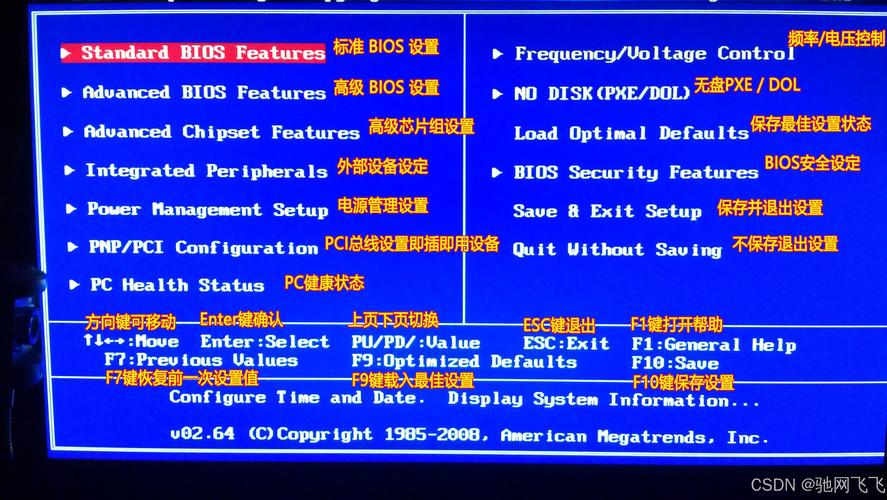
针对不同主板品牌,差异值得强调,以热门型号为例:ASUS的ROG系列常要求按Del键,低端板子可能用F2;GIGABYTE的AORUS线多用Del,但一些型号需F12进入启动菜单后再选BIOS;MSI的B系列主板通常Del键有效,高端型号如MAG可能支持F11快速选项,如果主板手册在手,优先参考它——组装时保留手册是好习惯,没手册的话,通用策略是开机后轮流按Del、F2、F10和F12,有一次我帮朋友装机,他用的旧款GIGABYTE板子,Del键没反应,换成F12才成功,这提醒我们:按键失败别慌,多试几次或查阅在线社区(如Reddit或贴吧),总能找到答案。
现代组装电脑多采用UEFI BIOS,界面更图形化,但进入方式类似传统BIOS,UEFI启动速度更快,POST画面一闪而过,容易错过按键时机,解决方法是开机前连按目标键,或在操作系统里设置,Windows 10/11用户可进入“设置”>“更新与安全”>“恢复”>“高级启动”,选择“UEFI固件设置”重启进入BIOS,这招在按键无效时很管用,尤其对于快速SSD启动的系统,确保键盘连接可靠——USB接口有时在BIOS阶段未被识别,改用PS/2键盘或插到主板后置端口试试,我遇过几次组装机键盘失灵,换接口后立刻解决。
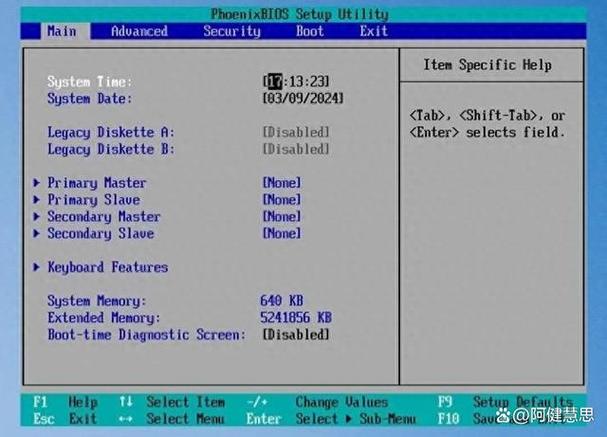
常见问题包括按键按得太早或太晚,太早可能干扰启动;太晚则错过窗口,练习方法是重启电脑多次,熟悉节奏,如果屏幕无提示,检查主板是否有快速启动功能,它在BIOS里默认开启,会跳过POST画面,这时需进操作系统禁用快速启动:Windows中打开“电源选项”>“选择电源按钮的功能”>“更改当前不可用设置”,取消勾选“启用快速启动”,然后重启,POST画面会重现,另一个坑是某些主板需要组合键,比如Fn+F2,但组装机很少见,耐心是关键——我的经验里,新手往往心急,导致反复失败。
进入BIOS后,界面因品牌而异:ASUS的EZ模式直观;MSI的Click BIOS易操作,花时间探索选项,别乱改设置,尤其涉及电压或频率时,误操作可能让系统不稳定,备份重要数据是明智之举,组装电脑的优势在于定制性强,BIOS让你掌控一切,从风扇曲线到内存时序。
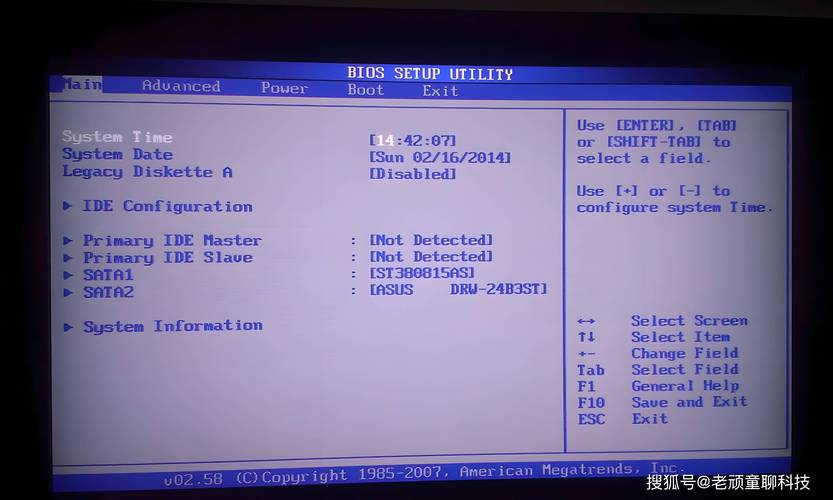
熟悉进入BIOS是DIY电脑的必修课,作为站长,我认为这不仅提升动手能力,还能避免返修麻烦——每次装机成功,那份成就感远胜品牌机的便利,多实践,多交流,电脑组装的世界充满乐趣。


